利用VisualStudio进行Debug和Release版本的控制
Posted 桃浪十七丶
tags:
篇首语:本文由小常识网(cha138.com)小编为大家整理,主要介绍了利用VisualStudio进行Debug和Release版本的控制相关的知识,希望对你有一定的参考价值。
如何实现Debug与Release版本的控制:
项目-右键-属性-配置属性:
C/C++ --常规-附加包含目录,附加包含目录中包含所需要的其他头文件,在最后加上%(AdditionalIncludeDirectories)
C/C++ -代码生成-运行库,Debug选择MDd或者MTd,根据静态编译还是动态编译来确定,Release模式则选择MD或者MT。
链接器 -常规-附加库目录,选择lib文件,lib文件下应该有debug与release两个分支,并且在最后加上%(AdditionalLibraryDirectories)。
链接器 -输入 -附加依赖项,把需要用到的lib文件填写进去,在最后加上%(AdditionalDependencies)。
VS项目需要用到的依赖应该用相对路径,把需要用到的库以及头文件等文件包含到项目工程中,将其与计算机环境解耦。在配置上述属性时候按照下图来选择ProjectDir选项。
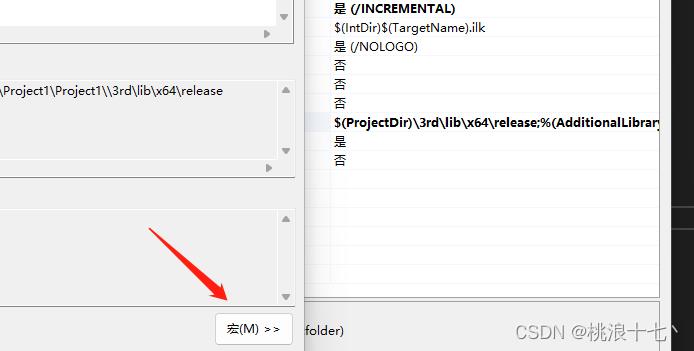
点击宏,搜索ProjectDir后可以看到宏与对应的路径,根据路径补全项目需要的文件的路径即可。

遇到的问题:
命令行不兼容
ZI和GL命令不兼容:Debug模式关闭GL,Release模式关闭ZI;
O2与RTC1命令行不兼容:Debug模式关闭RTC1,Release模式关闭O2。
上述遇到的两个错误都可以在配置属性的C/C++ -优化,C/C++ -代码生成里修改。
LNK2001,无法解析的外部符号_imp_xxxxxxx
这类问题后面都会跟一个LNK1120,把LNK2001解决了就没了。
第一种情况,编码错误,比如设置了inline函数在cpp文件中而非头文件,或者有static关键字;亦或定义了var而调用写成了VAR。
第二种情况,VS的版本不对应,之前用的VS2015编译代码一直出这个错误,后来换成了VS2022就没有这个错误了。
第三种情况,Debug与Release版本的依赖混用,一般情况下Debug版本的lib文件都会有xxx_d.lib或者xxxd.lib这样的文件后缀,而Release版本没有这样的后缀。
第四种情况,看一下是不是忘了在上述配置属性后面忘了写%(AdditionalDependencies)或者其他需要写的%(xxxxx)。
LNK2038 检测到“RuntimeLibrary”的不匹配项: 值“MD_DynamicRelease”不匹配值“MDd_DynamicDebug”(main.obj 中)
这个问题可能会与检测到“_ITERATOR_DEBUG_LEVEL”的不匹配项: 值“0”不匹配值“2”(main.obj 中)一起出现,这是因为Debug与Release混用,可能是Release版本选择了MDd或者MTd。反过来同理。
若出现值“MD_DynamicRelease”不匹配值“MTd_DynamicDebug或者反过来的错误,有可能也是同样的问题导致的。
如果都没有问题,也许就是VS本身版本的问题,考虑下换其他版本VS。
无法打开xxxx.lib
这样的错误大部分是因为路径没有配置正确,路径太长了容易导致错误,因此推荐用ProjectDir的方式,设置成相对路径,把需要的依赖文件拷贝到项目结构下。
以上是关于利用VisualStudio进行Debug和Release版本的控制的主要内容,如果未能解决你的问题,请参考以下文章